Comment extraire les fonds d'écran de n'importe quel thème Windows 7

Récemment, un ami était venu à la maison et ilvraiment aimé mes fonds d'écran. Le problème était, quand il a essayé d'importer les thèmes Windows 7 que j'ai créés pour lui, il m'a rappelé et m'a demandé comment importer le thème sur sa boîte Windows Vista… Ouais, ça ne marchait pas… J'ai joué un peu et j'ai trouvé une solution pour extraire les fonds d'écran d'un thème Windows 7 pour les utilisateurs de Windows XP et Vista.
Je pensais que c'était une solution plutôt groovy, alors j'ai pensé que je devrais en faire un post groovy. Prendre plaisir!
Étape 1 - Assurez-vous d’avoir le bon type de fichier
Clic-droit le fichier de thème que vous souhaitez extraire les fonds d'écran et sélectionnez Propriétés. Si sur le terrain Type de dossier tu devrais voir Fichier du pack thématique Windows. Si oui, continuez à l'étape 2.
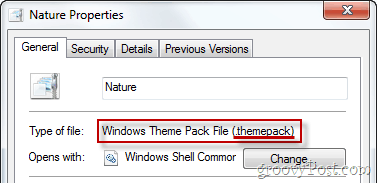
Étape 2 - Télécharger un programme d'archivage
Si vous n’en avez pas déjà un, vous devriez télécharger un programme d’archivage avec lequel nous allons ouvrir le fichier de stockage thématique. Mon archiveur préféré est 7-Zip car il est 100% gratuit, mais vous pouvez aussi essayer d’autres programmes tels que WinAce, WinRar et WinZip, mais honnêtement, 7-Zip est ma recommandation.
Étape 3 - Ouvrez le fichier
Pour 7-Zip, clic-droit le fichier, choisissez 7-Zip puis Archives ouvertes (première option). Pour toute autre application d’archivage, ouvrez simplement le programme d’archivage, naviguez jusqu’au fichier et ouvrez-le.
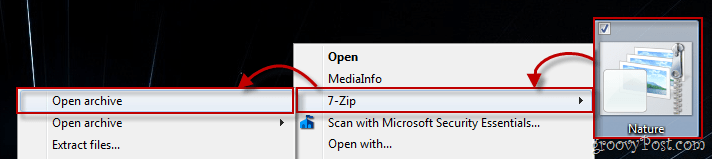
Étape 4 - Extraire les arrière-plans
Après avoir ouvert le fichier, cherchez le Fond d'écran dossier et ouvrez-le comme indiqué dans la capture d'écran ci-dessous.

De là, vous pouvez soit Aperçu le fonds d'écran et extrait juste ceux que vous voulez…
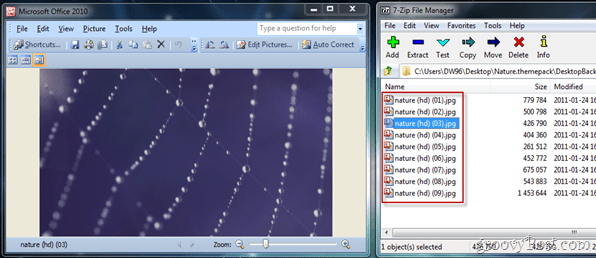
ou simplement les extraire d'un simple glisser-déposer.
GroovyTip - Afficher et modifier les valeurs de thème avec le Bloc-notes (Geek-tip en option)
Vous avez peut-être remarqué que nous avons également un fichier .theme à la racine du paquet thématique. Ça parles de quoi?
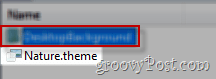
Eh bien, si nous extrayons cela également et le glissons dans une fenêtre du Bloc-notes, nous pourrons afficher et éditer différentes valeurs pour le thème, telles que le nom du thème, l'Aero, les sons et bien plus encore!
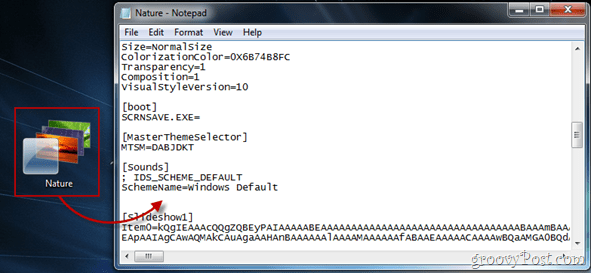
C’est à peu près tout - un petit conseil utile à garder à l’esprit lorsque vous avez besoin d’images provenant d’un thème Windows 7.
Alors quoi maintenant? Si vous n'êtes pas encore abonné à la newsletter groovyPost, Cliquez ici et abonnez-vous maintenant et je livrerai personnellement plus de trucs et astuces groovy ainsi que de nouvelles techniques dans votre boîte de réception tous les matins pour que vous ayez quelque chose de groovy à lire avec votre tasse de café ou de thé du matin!










laissez un commentaire